電話番号
0952-31-7177
電話受付時間/9:00〜17:30
(土・日・祝日を除く)
ホーム > ご利用ガイド > Adobe PhotoShop > リッチブラックの修正について
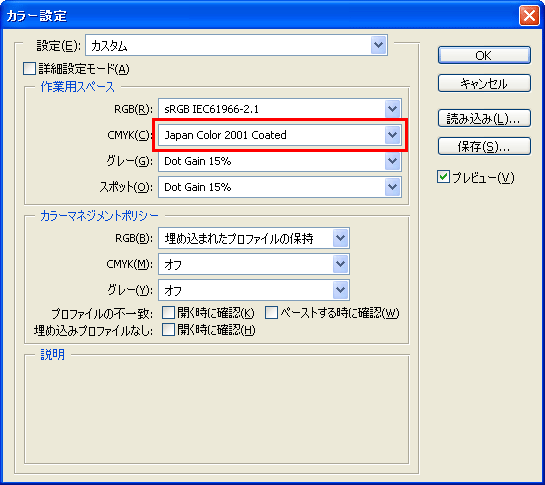
「Ok」を押します。
カラーモードを「RGB」から「CMYK」へ変換します。
色のイメージが変わりますので、必要であればトーンカーブなどで調整します。
作業が終わった後、メニューの「編集」から「カラー設定」を選びます。
MacintoshのPhotoShop CSのみ、メニュー「PhotoShop」の「カラー設定」を選びます。)
「読み込み」をクリックして始めに名前をつけて保存した設定データを読み込み、設定を元に戻します。